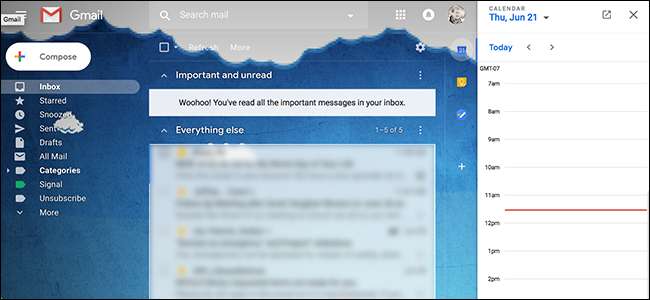
Google змінює спосіб роботи та роботи Gmail. Вони запустив новий Gmail ще в квітні , але до цього часу це було необов’язково. Це змінюється в липні, коли запускається новий Gmail розгортання для всіх користувачів . Усі будуть замінені протягом 12 тижнів після початку переходу.
Якщо ви вперше бачите новий Gmail, можливо, ви трохи вражені. Щоб ви почувались трохи більше вдома, ось короткий огляд нових функцій та способу їх використання.
Дії наведенням дозволяють швидше діяти на повідомленнях
Наведіть курсор миші на будь-який електронний лист у вхідних, і ви побачите набір кнопок.
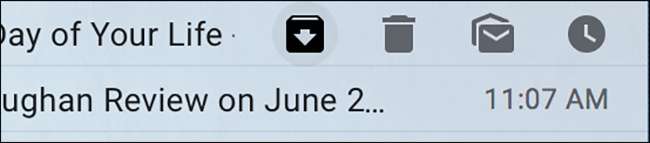
Вони називаються діями наведення курсору, і вони дозволяють швидко діяти по електронній пошті в один клік. Ви можете заархівувати електронні листи, видалити їх, позначити як непрочитані або навіть відкласти. Звичайно, це невелика функція, але вона набагато швидше взаємодіє з електронними листами.
Відкладіть електронні листи, щоб ви змогли з ними впоратися пізніше
Говорячи про дії наведення курсору, користувачі Gmail тепер можуть відкладати електронні листи без будь-яких розширень браузера . Це видаляє електронні листи з папки "Вхідні" лише для того, щоб повернути їх пізніше, що ідеально підходить для будь-чого, з чого вам потрібно врегулювати, але зараз не можна.
Функціонал простий: просто натисніть функцію відкласти наведення курсора і виберіть, коли ви хочете переглянути електронний лист знову. Коли час закінчується, повідомлення відображається у вашій папці Вхідні.
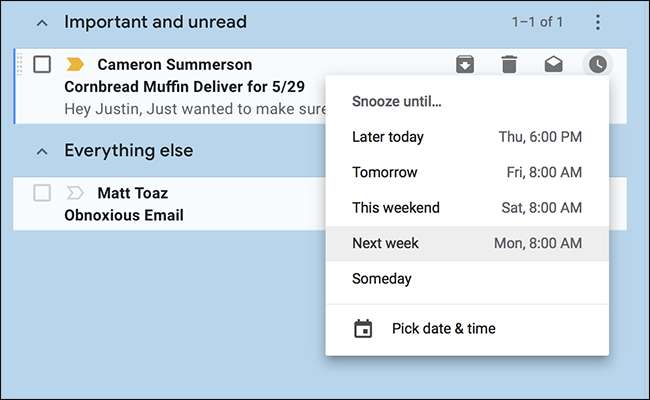
Це обов’язкова функція для тих, хто любить підтримувати чистоту своєї поштової скриньки, тож перевірте її.
ПОВ'ЯЗАНІ: Як відкласти електронну пошту в Gmail без будь-яких розширень браузера
Поштовхи нагадують вам про електронні листи, якими ви не займалися
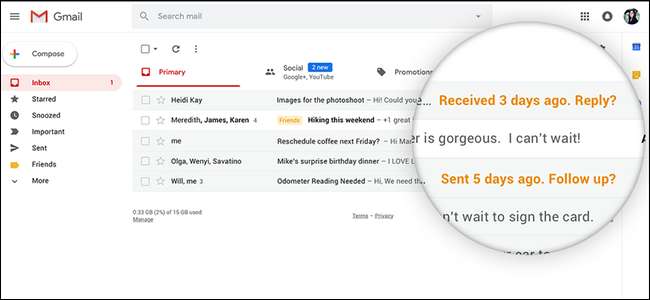
Ми всі маємо електронні листи, на які нам потрібно зрештою відповісти, але ніколи не вдається їх обійти. Тепер Gmail помітить, коли це станеться, і запропонує відповісти, як показано вище.
Деякі люди це люблять; когось це дратує. Хороша новина полягає в тому, що ви можете вимкнути цю функцію в меню Налаштування> Загальні.
Gmail пропонує відповіді та може автозаповнювати речення

"Я сподіваюся, у вас все добре", "З нетерпінням чекаємо від вас", "Сподіваюся, у вас чудовий день". Електронні листи, як правило, містять багато подібних речень, які ви, напевно, друкували сотні разів за ці роки.
Gmail може заощадити ваші зусилля завдяки Smart Compose, який в основному пише вам електронні листи . Ця функція, яку ви можете ввімкнути в налаштуваннях, використовує ШІ для прогнозування того, що ви збираєтеся ввести. Якщо припущення ШІ правильне, натисніть вкладку, і речення буде автоматично заповнене. Це моторошно, звичайно, але і досить корисно.
Також є функція розумної відповіді, яка раніше була доступна лише на мобільному телефоні. Під електронними листами ви побачите такі кнопки:
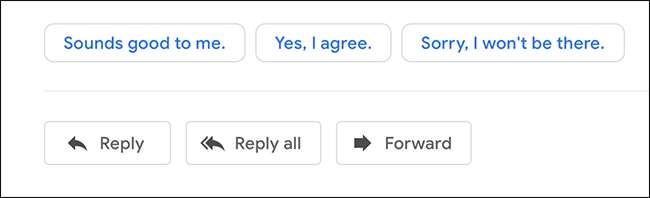
Клацніть на одне, і відповідь буде створено з цим повідомленням, після чого ви можете написати більше або просто натиснути “Надіслати”. Це невелика економія часу, але все складається, так?
ПОВ'ЯЗАНІ: Смарт-композиція Gmail в основному пише електронні листи для вас, і вона працює прямо зараз
Конфіденційний режим змушує електронні листи самознищуватися
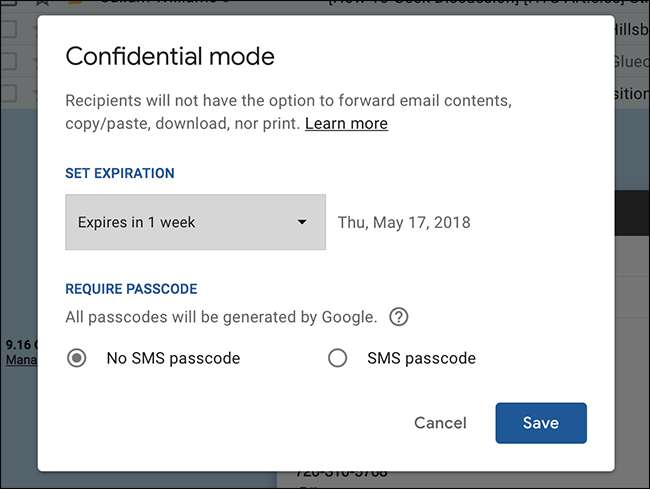
Електронна пошта не захищена, але ця функція може допомогти. Конфіденційний режим призводить до самознищення електронних листів , тобто той, кому ви його надсилаєте, може прочитати його лише протягом певного періоду часу. Ваше повідомлення, по суті, зберігається на сервері Google, а не надсилається електронною поштою, що дозволяє вам контролювати, хто і коли може бачити повідомлення. Це не надійно - наприклад, особа, якій ви його надсилаєте, може зробити знімок екрана електронною поштою, - але це приємна маленька функція, яка може допомогти зберегти вашу інформацію конфіденційною.
ПОВ'ЯЗАНІ: Як працює новий конфіденційний режим у Gmail
Розширювана бічна панель забезпечує швидкий доступ до інших служб

Це, мабуть, найпомітніша зміна в новому Gmail: бічна панель. За замовчуванням Календар, Зберігати та Завдання заповнюють область, але ви можете додати сторонні служби, такі як Trello.
Ви не можете додати контакти Google на цю бічну панель, з якоїсь дурної причини, але є способи швидкого доступу до контактів якщо вам потрібно.
ПОВ'ЯЗАНІ: Як знайти контакти в новому Gmail
Підтримка в автономному режимі дозволяє працювати без з’єднання з Інтернетом

Спробуйте як можна, але ви не завжди можете бути в мережі, саме тому новий Gmail пропонує підтримку в автономному режимі . На момент написання статті це працює лише в Google Chrome, але це краще, ніж нічого. Перейдіть у Налаштування Gmail, а потім на вкладку Офлайн, як показано вище. Поставте прапорець біля пункту «Увімкнути офлайн-пошту», і все готово.
ПОВ'ЯЗАНІ: Як увімкнути автономну підтримку в новому Gmail
Див. Лише важливі сповіщення
Сповіщення можуть бути корисними, але бачити одне на кожен отриманий електронний лист надмірно. Gmail тепер дозволяє переглядати сповіщення лише про важливі електронні листи. Ви знайдете перемикач для цього в налаштуваннях як робочого столу, так і мобільного додатка, і ми пропонуємо його увімкнути.
Ви могли зробити це раніше, але це було складно . Добре бачити пропонований простіший метод.







